[Resolvido] Passos para entrar no modo DFU iPhone 17 | 2025
 Tadeu Micael
Tadeu Micael- Atualizado em 2025-09-10 iPhone 17
Se o seu iPhone não está funcionando corretamente e você precisa de uma opção de restauração mais profunda, usar o Modo DFU iPhone 17 pode ajudar. DFU significa Device Firmware Update, e permite que seu telefone se conecte ao iTunes ou Finder sem carregar o iOS. Isso é útil para corrigir problemas de software, restaurar o dispositivo ou instalar firmware personalizado. Muitas pessoas acham difícil entrar no modo dfu do iPhone 17, especialmente com o tempo dos botões. Neste guia, mostraremos três maneiras diferentes de fazer isso: um método manual, uma opção rápida de um clique e como sair do modo dfu com segurança.

- Parte 1. Como Entrar Modo DFU iPhone 17
- Parte 2. Entrar e Sair Modo DFU iPhone 17 com Um Clique
- Parte 3. Entrar e Sair Modo DFU iPhone 17 Manualmente
- Parte 4. Modo DFU vs Modo de Recuperação – Qual a Diferença?
- Parte 5. Perguntas Frequentes sobre o Modo DFU iPhone 17
Parte 1. Como Entrar Modo DFU iPhone 17
Modo DFU (Device Firmware Update) no iPhone 17 e iPhone 17 Pro é usado para restaurar seu dispositivo quando os métodos normais não funcionam. É útil se seu iPhone estiver travado no logo da Apple, congelado ou sem resposta. Este modo permite que o iTunes ou Finder recarreguem o iOS, mesmo que o firmware esteja danificado. Se feito corretamente, a tela permanecerá preta enquanto estiver no modo DFU. Pode ser necessário tentar algumas vezes para acertar o tempo.
Passos para entrar modo DFU iPhone 17:
Passo 1: Conecte seu iPhone 17 a um PC Windows ou Mac.
Passo 2: Abra o iTunes (no Windows) ou Finder (no Mac) e desligue seu iPhone.
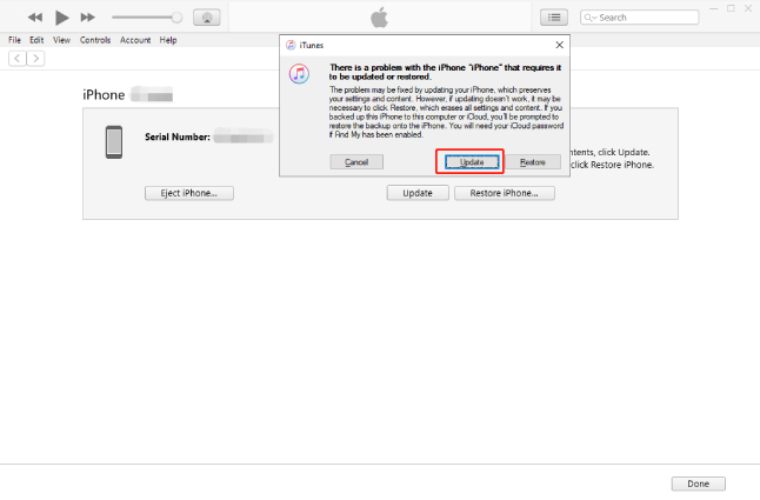
Passo 3: Pressione e solte rapidamente o botão de Volume para cima, depois pressione e solte rapidamente o botão de Volume para baixo.
Passo 4: Pressione e segure o botão lateral por 10 segundos até que a tela fique preta.
Passo 5: Enquanto segura o botão lateral, pressione e segure o botão de Volume para baixo por 5 segundos. Solte o botão lateral, mas continue segurando o botão de Volume para baixo por mais 10 segundos.
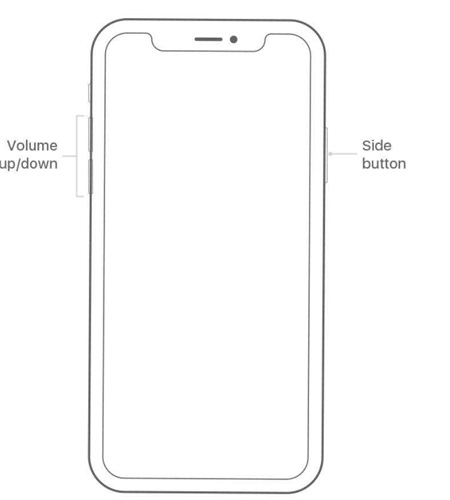
Esses passos também funcionam para o modo dfu iPhone 17 pro e iPhone 17 pro max, mas você deve tomar cuidado com o tempo.
Parte 2. Entrar e Sair Modo DFU iPhone 17 com Um Clique
Se você não quer lidar com combinações complicadas de botões ou correr o risco de entrar no modo errado, usar UltFone iOS System Repair é a opção mais fácil. Este software pode colocar seu iPhone 17, iPhone 17 Pro ou iPhone 17 Pro Max em modo DFU e tirá-lo de lá com apenas um clique.
Ele foi projetado para usuários que querem um método simples, rápido e seguro sem perder nenhum dado. Quer você precise do modo dfu iphone 17 para solucionar problemas, fazer downgrade do iOS ou corrigir erros do sistema, o UltFone torna o processo rápido e sem estresse para todos os modelos do iPhone 17.
Principais recursos do UltFone iOS System Repair:
- Sem perda de dados: Pode corrigir problemas do sistema sem deletar suas fotos, mensagens ou apps.
- Um clique para fazer downgrade do iOS facilmente: Ajuda a voltar para uma versão anterior sem passos complicados.
- Corrige mais de 150 problemas do iOS: Funciona para tela preta, travado no logo da Apple, falha na inicialização e mais.
- Compatível com o iOS mais recente: Funciona com as atualizações mais recentes nos modelos do iPhone 17.
- Backup Fácil, Restauração Tranquila: Permite fazer backup dos seus dados primeiro e restaurá-los depois, se necessário.
Como pode operar com segurança no modo dfu iPhone 17, é altamente recomendado para quem quer uma solução rápida sem risco de perda de dados.
Passos para entrar e sair do modo dfu com UltFone iOS System Repair:
- Passo 1Baixe e instale o UltFone iOS System Repair no seu computador. Conecte seu iPhone ao computador usando um cabo USB. Abra o programa UltFone e escolha a opção “Reparo padrão”.
- Passo 2Selecione “Downgrade”. O UltFone irá reparar automaticamente o modelo do seu iPhone. Clique no botão “Reparo padrão” para continuar.
- Passo 3 O UltFone começará a reparar seu iPhone. Mantenha sua conexão com a internet estável e certifique-se de que seu iPhone permaneça conectado até o download ser concluído. Quando terminar, o UltFone colocará seu iPhone em modo de recuperação.
- Passo 4Quando o download estiver completo, clique em “Concluído”.
- Passo 5Seu iPhone foi corrigido com sucesso.




Com este método, até o modo dfu do iPhone 17 pro e 17 pro max pode ser feito sem pressionar nenhum botão manualmente.
Parte 3. Entrar e Sair Modo DFU iPhone 17 Manualmente
Se você quiser alternar entre os modos sozinho, também pode entrar e sair modo dfu iphone 17 manualmente sem ferramentas. Isso funciona da mesma forma para o modo dfu iphone 17 pro e modo dfu iphone 17 pro max.
Para como entrar modo DFU manualmente:
- Conecte seu dispositivo ao computador.
- Segure o botão lateral e o botão de Volume para baixo juntos por cerca de 10 segundos.
- Solte o botão lateral, mas continue segurando o botão de Volume para baixo por 5 segundos.
- Se a tela permanecer preta, você está no modo DFU.
Para como sair do modo DFU iPhone 17 manualmente:
- Segure o botão lateral até que o logo da Apple apareça.
- Solte o botão e espere o telefone reiniciar.
Este método funciona, mas exige um tempo preciso. Se você errar, seu telefone pode reiniciar ou entrar no modo de recuperação.
Parte 4. Modo DFU vs Modo de Recuperação – Qual a Diferença?
Muitos usuários de iPhone confundem o modo DFU com o modo de recuperação, mas eles não são iguais. Cada um serve a um propósito diferente e tem sinais únicos para diferenciá-los. A tabela abaixo mostra as principais diferenças para que você possa identificar rapidamente em qual modo seu iPhone 17 está.
| Recurso | Modo DFU (Device Firmware Update) | Modo de Recuperação |
|---|---|---|
| Aparência da Tela | A tela fica completamente preta, como se o telefone estivesse desligado | Mostra um cabo e ícone de computador na tela |
| Nível de Acesso | Acesso mais profundo, pula o processo normal de boot (iBoot) | Acesso padrão, passa pelo processo de boot (iBoot) |
| Quando Usar | Para restaurações avançadas, troca de firmware ou downgrade do iOS | Para restaurações regulares ou atualizações de software |
| O que o Computador Exibe | Ainda mostra “Modo de Recuperação”, mesmo sendo DFU | Diz “Modo de Recuperação” |
| Riscos | Maior risco de erros que podem causar danos ao software | Menor risco, geralmente mais seguro para a maioria das pessoas |
Como saber em qual modo você está:
- Modo DFU: A tela permanece preta, e parece que o dispositivo está desligado. No entanto, seu computador ainda pode detectá-lo e permitir uma restauração via iTunes, Finder ou ferramentas de reparo.
- Modo de Recuperação: A tela mostra um cabo ou ícone de computador, indicando que o iPhone está esperando por uma conexão ou entrada do seu computador.
Parte 5. Perguntas Frequentes sobre Modo DFU iPhone 17
1. O modo DFU apagará todos os dados?
Sim, colocar iphone 17 em modo dfu e restaurá-lo apagará todos os dados, a menos que você restaure a partir de um backup. No entanto, se usar uma ferramenta como o UltFone iOS System Repair, você pode frequentemente evitar a perda de dados.
2. O modo DFU é seguro?
O modo DFU é seguro se usado corretamente. Pode até ajudar com verificações de cibersegurança e antivírus ao reinstalar completamente o iOS. Mas se usado incorretamente, pode danificar seu software ou deixar seu telefone em um estado que precisa de reparo. Sempre siga os passos corretos para o modo dfu iphone 17 pro ou modo dfu 17 pro max.
Palavra Final
Usar o modo dfu iPhone 17 pro max pode corrigir problemas graves de software quando soluções padrão não funcionam. Seja pelos passos manuais ou por um método rápido, o importante é seguir as instruções exatamente. Este guia explicou como trabalhar com dfu mode iphone 17, dfu iphone 17, iphone 17 pro dfu mode e dfu mode iphone 17 pro max de forma segura.
Para a opção mais fácil e segura, recomendamos usar UltFone iOS System Repair . Ele pode entrar e sair do modo DFU com um clique, corrigir mais de 150 problemas do iOS e proteger seus dados durante o processo de reparo.

